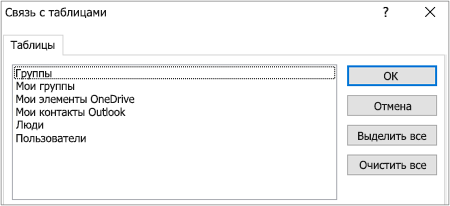Примечание. Приближается. Хотя мы объявили о выпуске этой функции, мы решили улучшить ее с учетом тестирования и отзывов.
Вы можете импортировать данные или связать их с данными из Microsoft Graph, который является источником данных, в котором большое количество Microsoft 365 информации и связей, чтобы получить ценные выводы и сведения о отдельных лицах, группах и организациях. Эти данные могут повысить аналитику и производительность решений Access. Дополнительные сведения см. в Microsoft Graph.
-
При связываи с данными в Access создается двуназное подключение, которое синхронизирует изменения, внося изменения в данные в Access и Microsoft Graph.
-
При импорте данных в Access создается их копия, поэтому изменения, внося в данные в Access или Microsoft Graph, не синхронизируются.
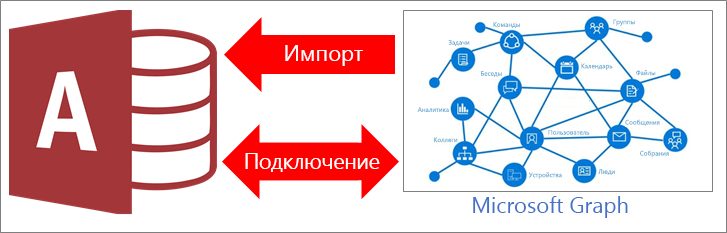
|
|
Что такое Microsoft Graph?
Microsoft Graph объединяет точки между множеством приложений и служб Microsoft 365, собирая и систематизовав разрозновые данные (пользователи, группы, сообщения, контакты, беседы, задачи, файлы и так далее) в набор связей. Примерами связей могут быть: пользователь входит в группу, текущий руководитель пользователя, упоминается в нескольких беседах или документ этого пользователя был совместной с несколькими коллегами за последние несколько часов.
Слово "график" — это термин, который обозначает социальную сеть. Microsoft Graph — это сеть социальных сетей и подключений к данным в Microsoft 365. С количеством подключений значение любой сети экспоненциально возрастает. В Microsoft Graph эти подключения основаны на том, над чем вы работаете, с кем вы работаете и что для вас важно.
Вы можете быстро получать последние сведения об машинных обучении из таблиц Microsoft Graph, выполнять с ними дополнительные действия, а также повышать эффективность и производительность базы данных Access. Например, вы можете найти наиболее подходящих людей для пользователя и добавить их в качестве ссылок на отчет по электронной почте или отправить отчет по электронной почте группе, в состав которых входит пользователь.
Подготовка
Хотите, чтобы все прошло гладко? Затем перед связываемой или импортируемой связью подготовь их к импорту.
-
Данные Microsoft Graph основаны на вашей учебной или учебной учетной записи. При первом использовании Microsoft Graph может потребоваться войти в службу Microsoft 365.
-
Обратите внимание на количество столбцов в каждой таблице или представлении. В Access больше чем 255 полей в таблице не поддерживается, поэтому связываются или импортируются только первые 255 столбцов.
-
Определите общий объем импортируемых данных. Максимальный размер базы данных Access составляет два гигабайта за вычетом места, требуемого для системных объектов. Microsoft Graph содержит большие таблицы, которые загружаются слишком долго, и вам не удастся импортировать их все в одну базу данных Access. Используйте параметры запроса Microsoft Graph, чтобы свести к минимуму объем связанных данных.
-
Защитите базу данных Access и содержащиеся в ней сведения о подключении с помощью надежного расположения и пароля. Дополнительные сведения см. в статьях Вопрос о доверии базе данных и Шифрование базы данных с использованием пароля базы данных.
-
Спланируйте дополнительные отношения. Access связывает или импортирует выбранные таблицы и отфильтрованные подмыты в модели данных Microsoft Graph. В окне "Отношения" можно вручную создать дополнительные связи между новыми и существующими таблицами. Дополнительные сведения см. в статьях Общие сведения о схеме данных и Создание, изменение и удаление отношения.
Приступить
-
Выберите внешние данные > источника данных из > Online Services> Microsoft Graph.
-
Если будет предложено, во Рабочей или учебной учетной записи Microsoft 365.
-
Выполните одно из указанных ниже действий.
-
Чтобы импортировать данные, выберите вариант Импортировать данные источника в новую таблицу в текущей базе данных.
-
Чтобы выполнить связывание с данными, выберите вариант Создать связанную таблицу для связи с источником данных.
-
-
Нажмите кнопку ОК.
-
В диалоговом окне "Связь с таблицами" или "Импорт объектов" в области "Таблицы" выберите каждую таблицу, с которую нужно связать таблицу или из которых нужно импортировать объекты, и нажмите кнопку "ОК".
Фильтрация результатов связывать с помощью параметра запроса Microsoft Graph
В результате операции связывания и импорта из Microsoft Graph можно получить большой объем данных, особенно если это связано с таблицами Группы и Пользователи в крупных организациях. Для операции связывания можно использовать указанных ниже параметры запроса Microsoft Graph, чтобы фильтровать данные на сервере до получения.
-
$top Поиск записей, количество которых ограничено указанным числом, например первых 25 строк.
Заметка Мы рекомендуем сначала использовать параметр запроса $top=n для получения небольшого количества данных, а затем изучить поля и значения.
-
$filter Фильтрация строк на основе выражения.
-
$select Получение только указанных столбцов. Однако Access всегда возвращает поле идентификатора.
Помните, что Access Microsoft Graph поддерживает не все выражения, синтаксические структуры и столбцы. Дополнительные сведения о поддерживаемых элементах и последних обновлениях см. в статьях Настройка ответов с помощью параметров запроса, Тип ресурса user и Тип ресурса group.
-
Введите параметр запроса Microsoft Graph в диалоговом окне Фильтр результатов. Ниже представлены примеры для таблиц Группы и Пользователи, но вы можете использовать аналогичные фильтры для других таблиц.
$top=10
$filter=securityEnabled eq false
$filter=startswith(displayName, 'M')
$filter=startswith(mailNickname, 'S')
$filter=startswith(mail,'S') or startswith(mail,'T')
$filter=startswith(mail, 'B') & $select=mail
$select=mail,mailEnabled,mailNickname
$select=classification,displayName
$top=50
$filter=startswith(givenName,'J')
$filter=startswith(givenName, 'B') & $top=3
$filter=accountEnabled eq false
$filter=startswith(jobTitle,'SENIOR')
$filter=usageLocation eq 'GB' or usageLocation eq 'RU'
$filter=userType eq 'Member'
$select=displayName,mail,surname,postalCode
$select=givenName,jobTitle,mobilePhone
-
Нажмите кнопку ОК.
Результаты:
После завершения операции связываия или импорта таблицы отображаются в области навигации с тем же именем, что и у таблицы Microsoft Graph. Если это имя уже используется, во время операции импорта приложение Access добавляет к новому имени таблицы префикс "1". Если это имя уже используется, в ходе операции связываия к имени новой таблицы к имени новой таблицы применяется "1", но только в том случае, если применяется другой фильтр. Вы всегда можете переименовать таблицы, чтобы сделать их более осмысленными.
Таблицы спрефиксом "Мой" возвращают данные, основанные на том, кто сейчас подписался.
Вы можете обновить мои контакты Outlook,но все остальные таблицы Microsoft Graph будут только для чтения.
При импорте приложение Access никогда не перезаписывает таблицы в базе данных. Хотя Microsoft Graph нельзя напрямую к существующей таблице, вы можете создать запрос на приложение для передачи данных после импорта данных из схожих таблиц.
Если при связываации столбцы доступны только для чтения в таблице Microsoft Graph, они также будут доступны только для чтения в Access.
Совет. Чтобы увидеть URL-адрес Microsoft Graph, включая любой параметр запроса, наведите курсор на таблицу в области навигации Access.
Изменение существующего параметра запроса Microsoft Graph
Если у вас есть связанная таблица с параметром запроса, его можно изменить.
-
В области навигации щелкните связанную таблицу правой кнопкой мыши и выберите "Диспетчер связанных таблиц".
-
В диалоговом окне "Диспетчер связанных таблиц" щелкните знак "плюс" (+), чтобы развернуть имя источника данных Microsoft Graph, а затем выберите поле рядом с именем источника данных, которое вы хотите изменить.
-
Выберите "Повторное связь".
-
Обновите строку параметра запроса в диалоговом < "Имя связанной>таблицы".
Например, измените $top=100 на $filter=userType eq 'Member".
Убедитесь, что между именем таблицы и параметром запроса есть знак вопроса (?).
-
Нажмите кнопку ОК.
-
Выберите поле рядом с именем источника данных, который вы изменили.
-
Выберите "Обновить".